¿Aún sigues usando Windows 10 y no quieres dar el salto a Windows 11? Si es así, seguramente te preocupa que el soporte oficial de Windows 10 está por terminar. Pero no te preocupes, hay una solución ideal: migrar a Windows 10 LTSC (Long Term Servicing Channel), una versión más limpia, ligera y con soporte extendido. Y lo mejor de todo: ¡puedes hacerlo sin formatear ni perder tus datos, archivos ni programas!
En esta guía completa te explico cómo actualizar de Windows 10 Pro o Home a Windows 10 LTSC sin formatear, paso a paso y de forma segura. Ideal para quienes buscan estabilidad, rendimiento y un sistema operativo sin aplicaciones innecesarias.
¿Qué es Windows 10 LTSC y por qué deberías considerar cambiarte?

La versión LTSC (Long-Term Servicing Channel) es una edición de Windows 10 orientada a entornos empresariales, donde la prioridad es la estabilidad y la eficiencia. A diferencia de las versiones Home o Pro, LTSC no incluye bloatware como juegos preinstalados, Cortana, Microsoft Store, ni otras aplicaciones innecesarias para muchos usuarios.
Ventajas de Windows 10 LTSC:
- No incluye aplicaciones innecesarias (bloatware)
- Más ligero y rápido
- Mayor estabilidad en el tiempo
- Soporte extendido hasta 2027 o incluso hasta 2032 con la versión IoT
- Ideal para equipos antiguos o de trabajo
¿Es posible migrar sin perder nada?
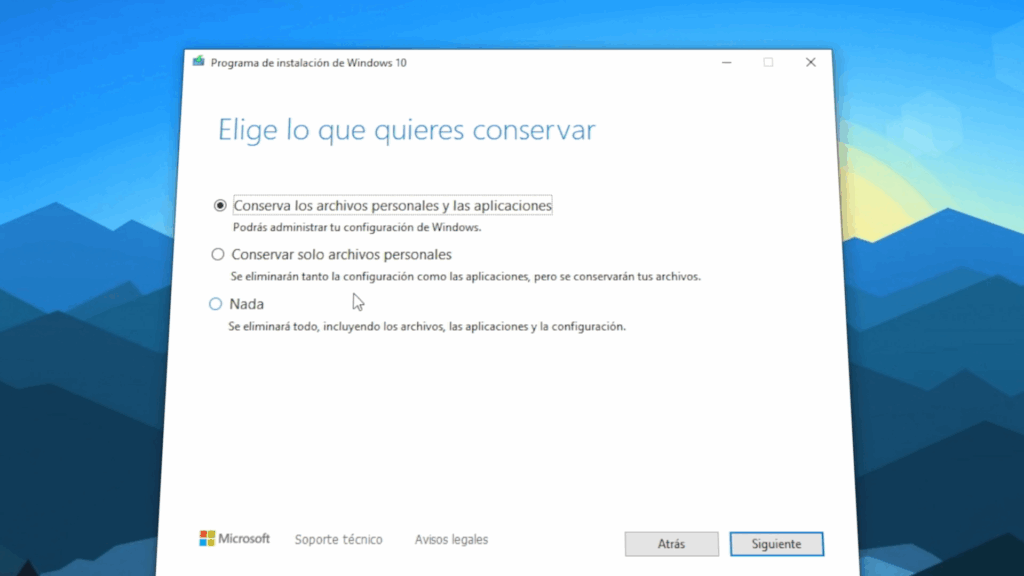
¡Sí! Aunque por defecto Windows no permite cambiar de edición y conservar todo, con un pequeño ajuste en el registro de Windows podrás hacer creer al sistema que ya tienes LTSC, lo que te permitirá actualizar sin perder programas, archivos, ni configuraciones.
Requisitos previos antes de migrar
Antes de iniciar, asegúrate de tener lo siguiente:
- Sistema actual con Windows 10 Pro o Home
- Archivo ISO de Windows 10 Enterprise LTSC 2021 en el idioma y arquitectura correctos
- Crear un punto de restauración del sistema
- Editor de registro para hacer ajustes menores
- Una licencia válida de Windows 10 LTSC (puedes obtenerla fácilmente en línea)
Paso 1: Verifica el idioma y arquitectura de tu sistema
Para evitar errores durante la actualización, el idioma y la arquitectura (32 o 64 bits) del archivo ISO deben coincidir con los de tu sistema actual.
¿Cómo verificarlo?
- Haz clic en Inicio y busca “Información del sistema”
- Verifica el tipo de sistema: si es de 64 bits, aparecerá como x64-based PC
- Revisa la configuración regional (por ejemplo, Español – México)
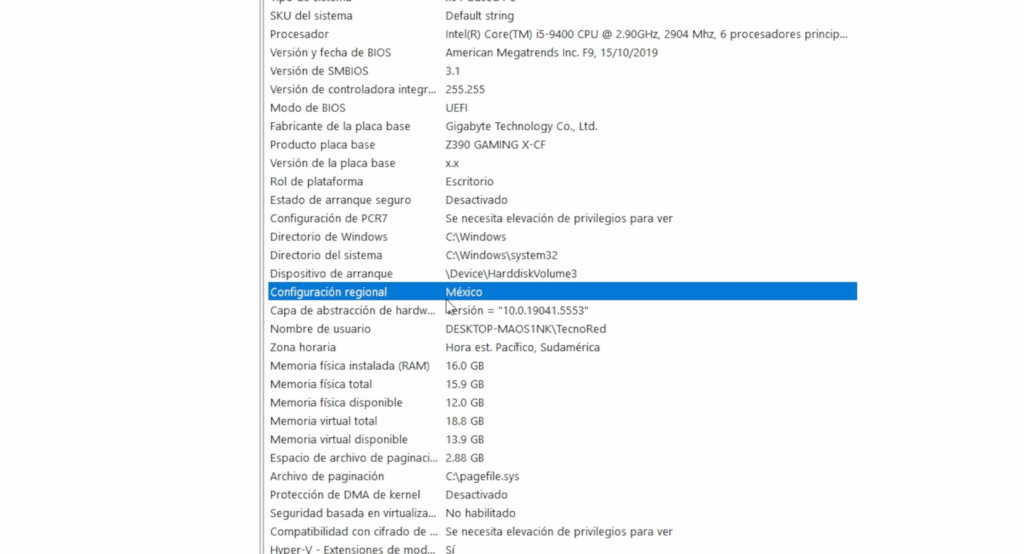
También puedes confirmar estos datos con el siguiente comando en símbolo del sistema (CMD) ejecutado como administrador:
DISM /Online /Get-IntlEste comando te mostrará el idioma actual del sistema, que debe coincidir con la ISO que vayas a usar.
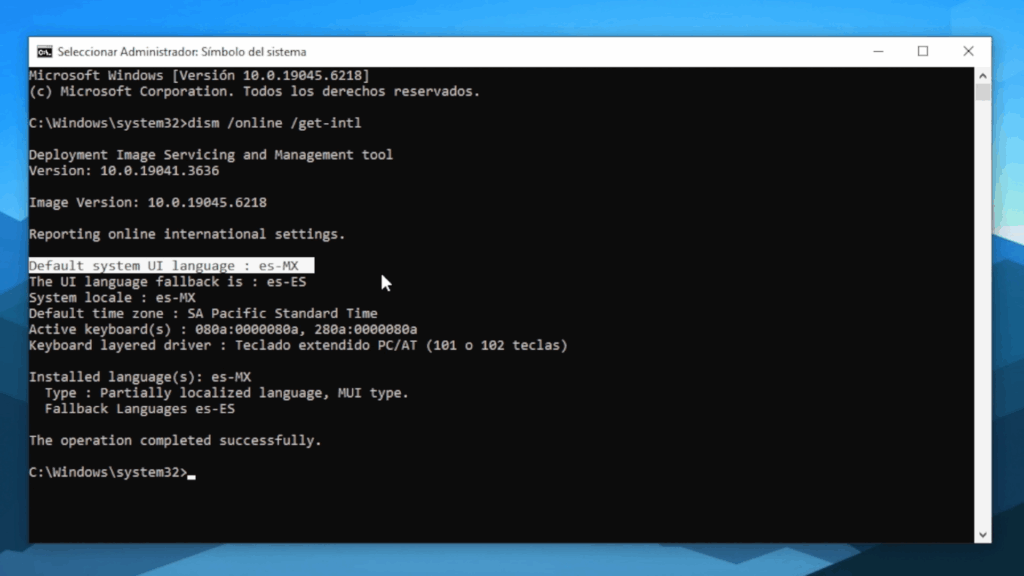
Paso 2: Descarga la ISO de Windows 10 LTSC

Una vez confirmados los datos, descarga la ISO desde una fuente confiable. Asegúrate de elegir:
- Windows 10 Enterprise LTSC 2021
- Arquitectura correcta (32 o 64 bits)
- Idioma coincidente (por ejemplo, Español – México)
Puedes descargarla desde este enlace:
🔗 Descargar ISO Windows 10 LTSC 2021
Paso 3: Crea un punto de restauración del sistema

Antes de tocar el registro, es fundamental crear un punto de restauración para evitar problemas.
- Busca “Crear punto de restauración” desde el menú Inicio
- Selecciona la unidad C: y haz clic en Configurar
- Activa la opción “Activar protección del sistema” y haz clic en Aceptar
- Luego presiona Crear e ingresa un nombre descriptivo (por ejemplo, “Antes de pasar a LTSC”)
Paso 4: Modifica el registro de Windows
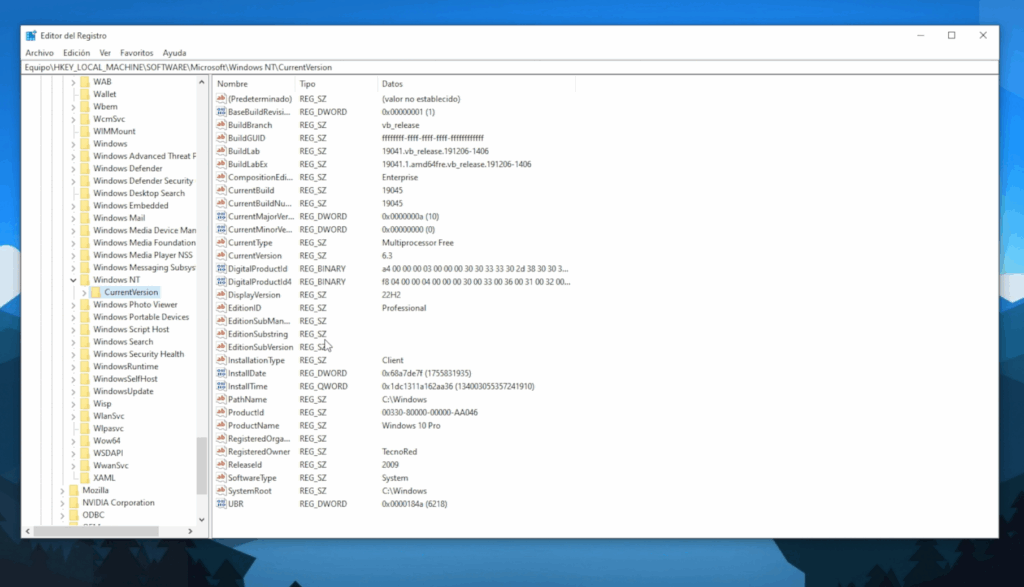
Este es el paso clave para “engañar” al sistema y permitir la actualización sin pérdida de datos.
- Abre el Editor del Registro (regedit) desde el menú Inicio
- Navega a la siguiente ruta:
HKEY_LOCAL_MACHINE\SOFTWARE\Microsoft\Windows NT\CurrentVersion
- Modifica los siguientes valores:
- CompositionEditionID: Cambia de
EnterpriseaEnterpriseS - CurrentBuild: Cambia el último número, por ejemplo de
19045a19044 - CurrentBuildNumber: Cambia de
19045a19044 - DisplayVersion: Cambia de
22H2a21H2 - ReleaseID: Cambia de
22H2a21H2 - EditionID: Cambia de
ProfessionalaEnterpriseS - ProductName: Cambia de
Windows 10 ProaWindows 10 Enterprise LTSC 2021
- Guarda los cambios y cierra el Editor del Registro
Paso 5: Ejecuta el instalador de la ISO
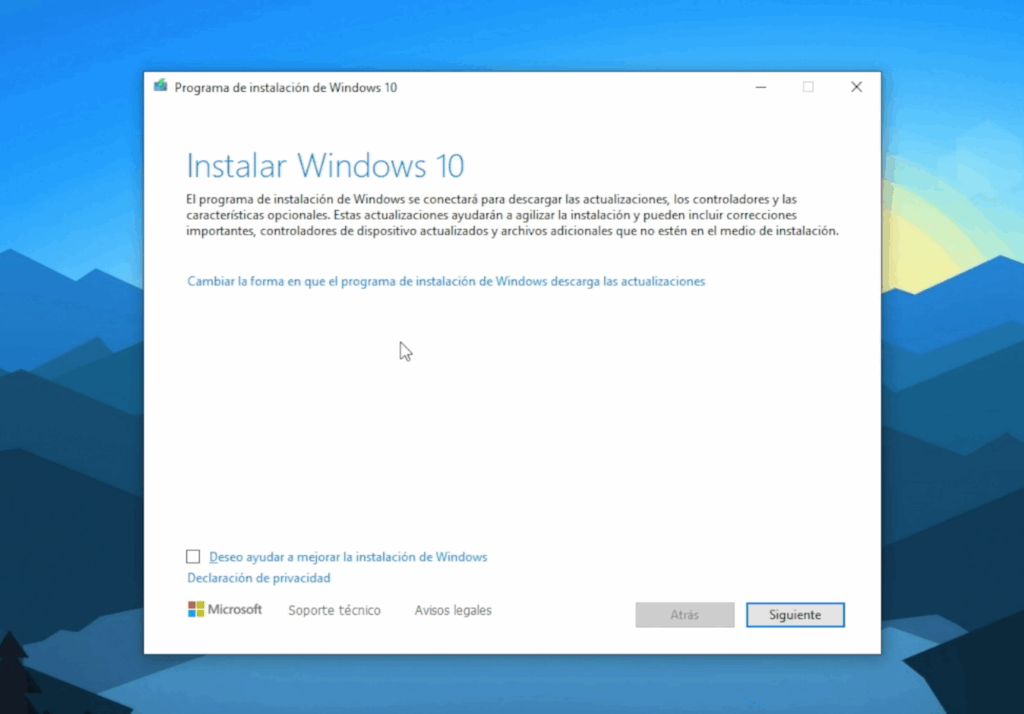
- Monta el archivo ISO haciendo doble clic
- Ejecuta el archivo setup.exe
- En el asistente, selecciona la opción para conservar:
✔ Archivos personales
✔ Aplicaciones
✔ Configuración del sistema
Si todo está correcto, ahora el sistema te permitirá hacer la instalación sin borrar nada.
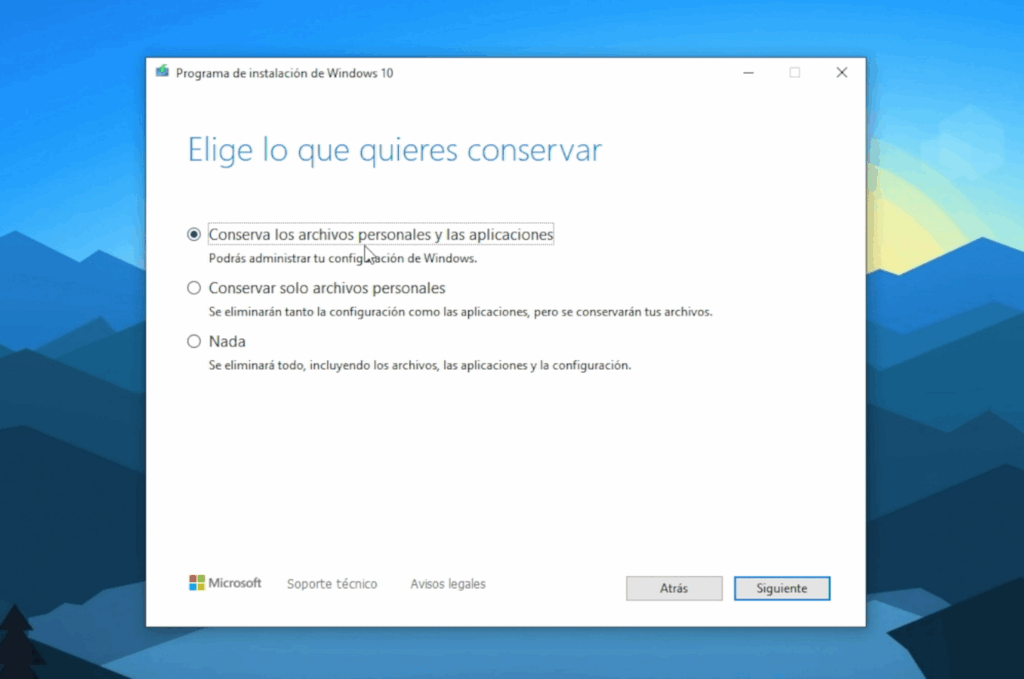
Paso 6: Espera que termine el proceso
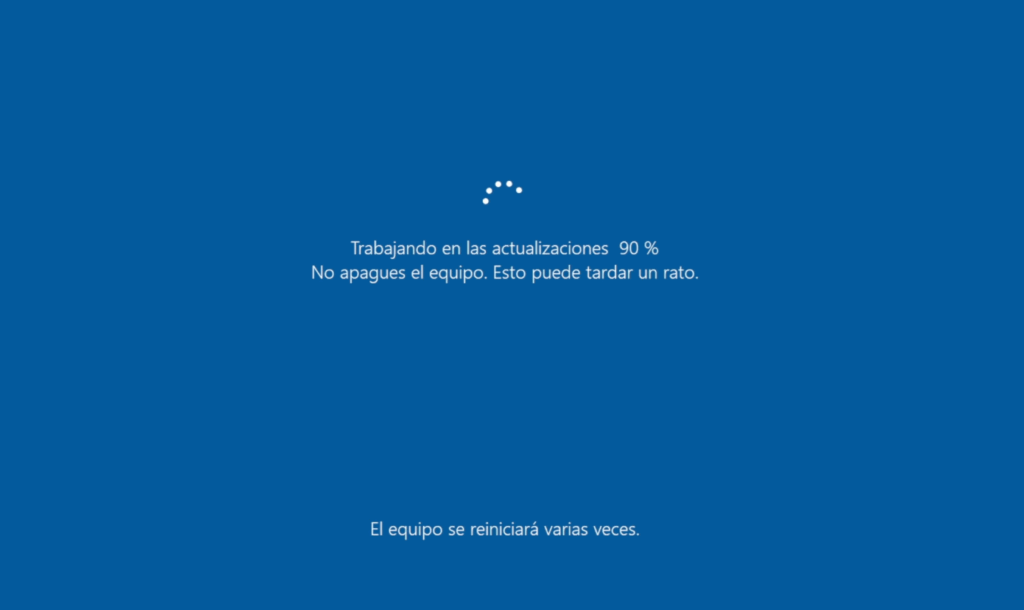
- La instalación tomará varios minutos. Durante el proceso el equipo se reiniciará varias veces.
- Una vez completado, Windows iniciará con tu escritorio, programas y archivos exactamente como estaban antes.
- Verifica que tu sistema se ha actualizado correctamente a:
Windows 10 Enterprise LTSC 2021
Activación de Windows 10 LTSC

Ten en cuenta que al pasar a esta versión, tu antigua licencia no funcionará. Necesitarás una nueva clave de activación. Puedes adquirirla fácilmente en línea y activarla en segundos.
Conclusión: ¿Vale la pena actualizar a Windows 10 LTSC?
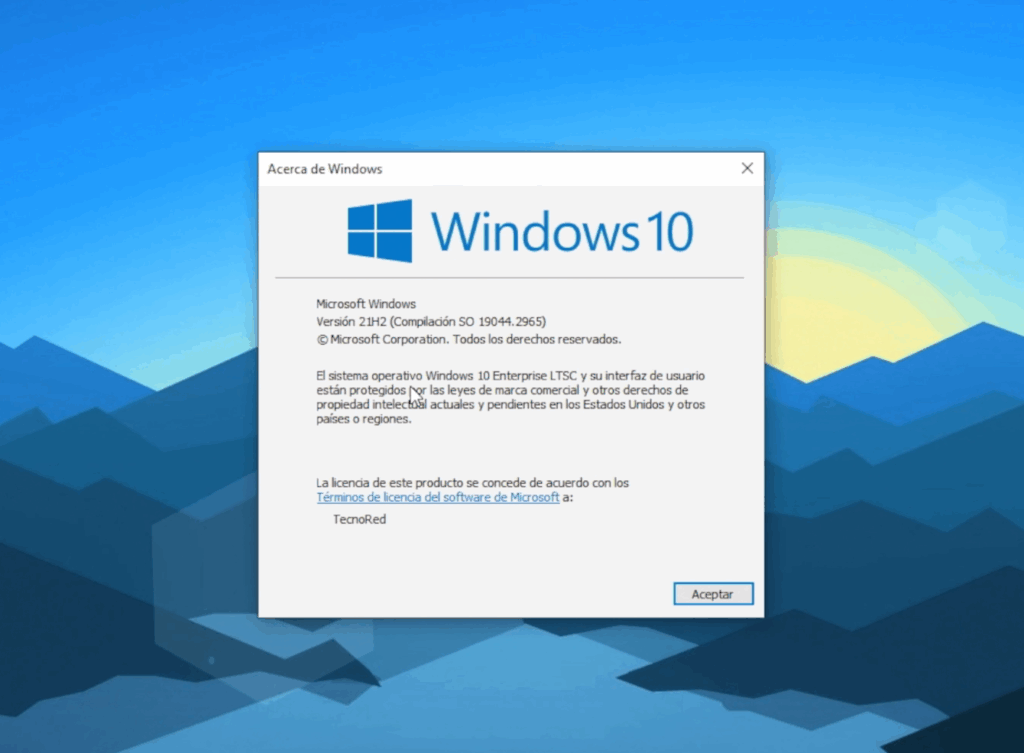
Sin duda, sí. Si aún no deseas migrar a Windows 11, LTSC es tu mejor opción. Tendrás:
- Un sistema más limpio y rápido
- Sin aplicaciones innecesarias
- Soporte extendido por varios años más
- Y todo sin perder tu información ni reinstalar nada
💡 Este proceso es ideal tanto para usuarios básicos como avanzados, y representa una excelente alternativa para extender la vida útil de tu equipo sin complicaciones.
🎥 ¿Quieres ver todos los pasos en acción? Te invitamos a ver el video completo en nuestro canal de YouTube donde explicamos paso a paso con ejemplos reales cómo hacer todo este proceso: